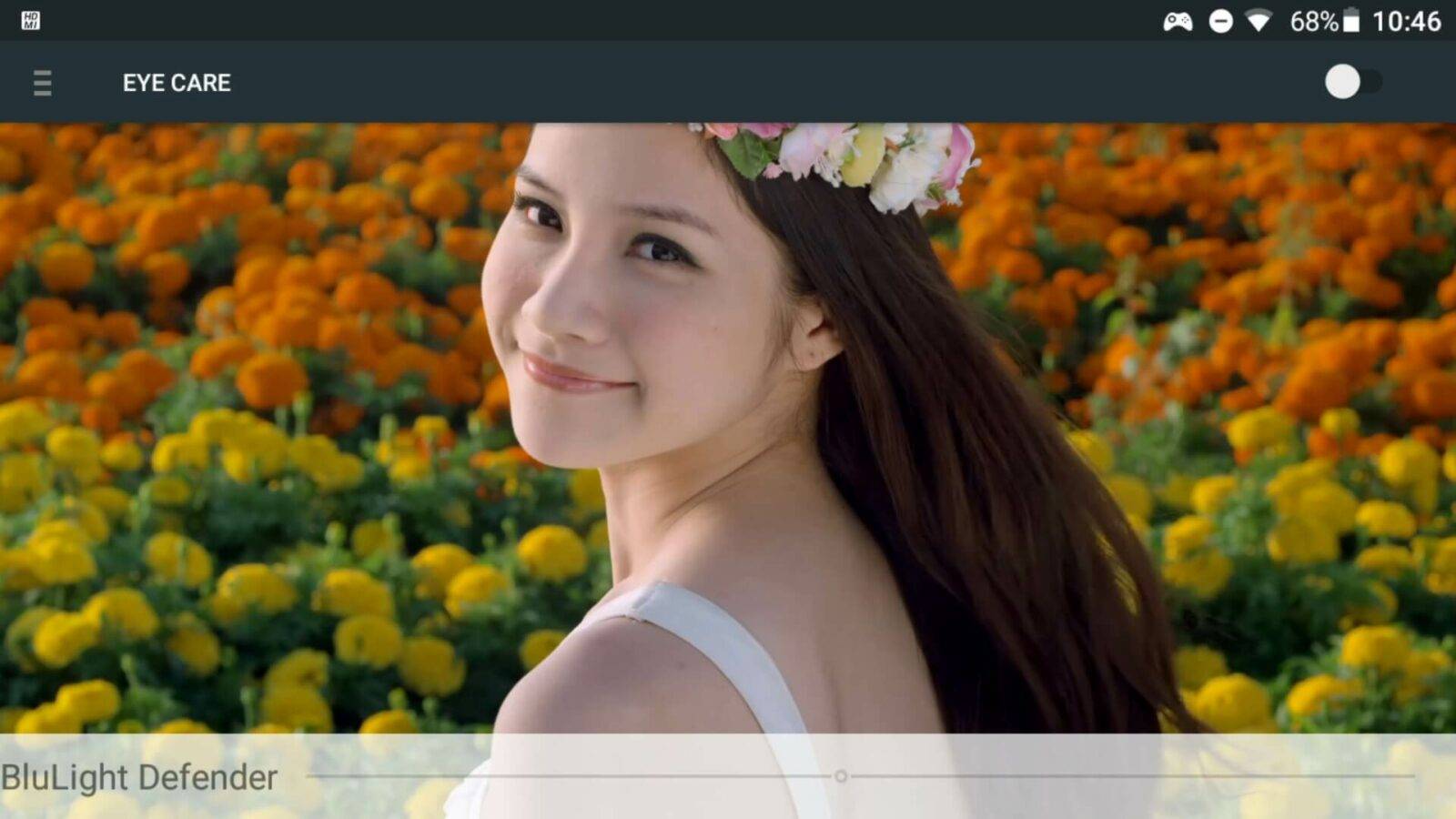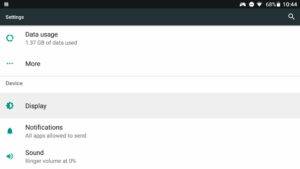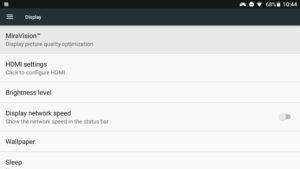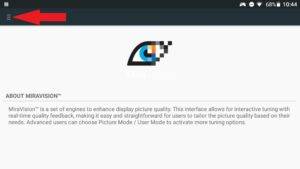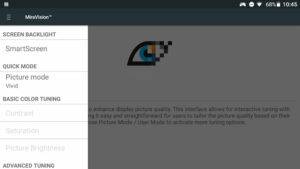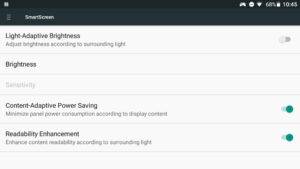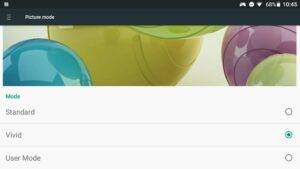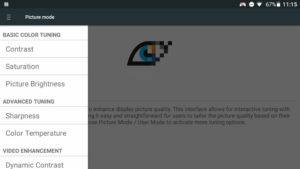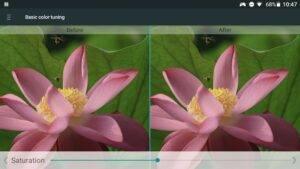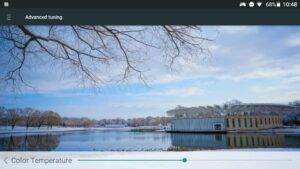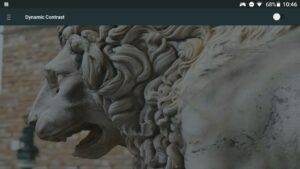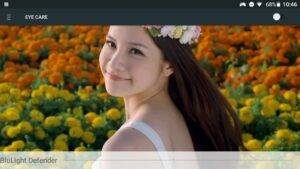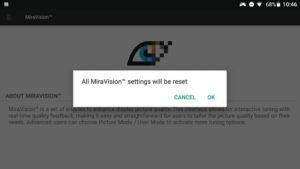El GPD XD Plus tiene una gran pantalla H-IPS y puedes modificar fácilmente algunos ajustes para sacarle el máximo partido, o cambiarlos según tus preferencias personales. Puede hacerlo con la aplicación Miravision integrada, a la que puede acceder a continuación en nuestra guía paso a paso.
Ten en cuenta que los ajustes sólo afectarán a la pantalla H-IPS y no a la salida de TV. Tendrás que cambiar los ajustes de visualización de tu televisor si utilizas un cable HDMI para la salida a un televisor.
Vaya al menú Configuración y seleccione Configuración avanzada
Desplácese por el menú hasta que vea Pantalla, elija esta opción.
Seleccione Miravision en las opciones del menú
Ahora se cargará la aplicación Miravision. Haz clic en las tres líneas horizontales de la esquina superior izquierda para abrir los ajustes.
Ahora debería ver el menú lateral con varias opciones.
A continuación se explica con más detalle cada una de las opciones del menú.
SmartScreen
Estas opciones permiten configurar los ajustes de brillo. La mayoría de las opciones se explican por sí solas, la opción Brillo mostrará un control deslizante para aumentar o disminuir el brillo.
Modo de imagen
Puede elegir entre tres opciones. Se trata más bien de una preferencia personal, en función de cómo prefiera que sean sus colores. Puede previsualizar los cambios y compararlos en la imagen situada encima de las opciones. Al elegir el Modo Usuario se desbloqueará el Las opciones Ajuste básico del color y Ajuste avanzado del menú principal te permitirán modificar los ajustes individuales de la pantalla.
Ajuste básico del color
Si ha activado el Modo Usuario en el menú Modo de Imagen, tendrá acceso a las opciones Contraste, Saturación y Brillo de la imagen. Desde aquí puede ajustar individualmente el valor del control deslizante a la configuración que prefiera. A continuación se muestra un ejemplo de los ajustes de Saturación.
Ajuste avanzado
Hay dos opciones en el menú de Ajuste Avanzado si ha activado el Modo Usuario. La nitidez y la temperatura de color se pueden ajustar con los controles deslizantes según tus preferencias personales.
Contraste dinámico
Notará una gran diferencia entre activar y desactivar esta opción. Una vez más, depende de las preferencias personales el activarlo o desactivarlo. Pruébalo y verás.
BluLight Defender
La exposición a la luz azul procede de diversas tecnologías, como ordenadores, teléfonos inteligentes, televisores y luces. Puedes ayudar a reducir parte de la luz azul activando la opción de la esquina superior derecha y moviendo el control deslizante de la parte inferior de la pantalla para ajustar la intensidad.
Restablecer la configuración predeterminada
Esta opción de menú le permitirá restablecer los ajustes predeterminados de MiraVision. Aparecerá una ventana emergente de confirmación para cancelar o continuar.